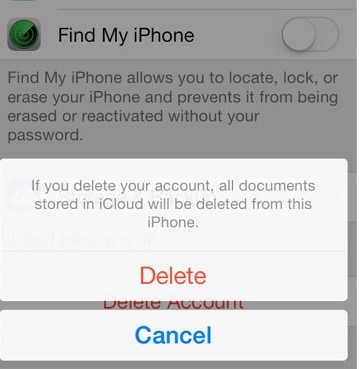Cómo quitar iCloud cuenta con o sin contraseña
En este artículo vamos a examinar cómo borrar tu cuenta de iCloud en diferentes dispositivos sin una contraseña. Empecemos con cómo usted puede hacer esto en tu iPhone o iPad.
Parte 1. Cómo borrar cuenta de iCloud en iPhone/iPad
Antes de comenzar, es importante señalar que usted debe copia de seguridad de su dispositivo en caso de que algo va mal.
Paso uno: Toque en la aplicación de ajustes y luego desplácese hacia abajo hasta encontrar iCloud. Pulse "iCloud" para abrirlo.
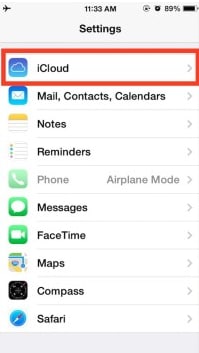
Paso dos: Desplácese hacia abajo hasta encontrar "Eliminar cuenta" y luego pulse en eso.
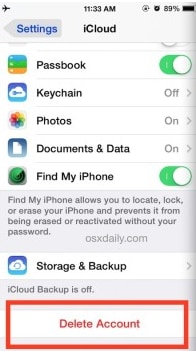
Paso tres: Se le pedirá que confirme la eliminación de la cuenta de iCloud. Pulse "Borrar" otra vez para confirmar.
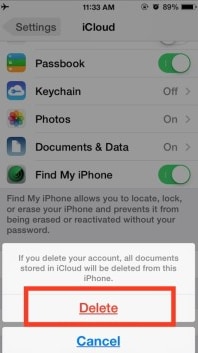
En esos tres pasos se puede quitar con eficacia tu cuenta iCloud desde tu iPhone o iPad. Una vez hecho esto, usted se quedará con una cuenta de iCloud en blanco y usted puede elegir crear un nuevo ID de Apple o cambiar a otra cuenta de iCloud.
Parte 2. Cómo deshabilitar iCloud en Mac
Si necesita desactivar iCloud en el Mac, siga estos pasos muy simples.
Paso uno: Haga clic en el icono de Apple y luego en "Preferencias del sistema" en el menú contextual.
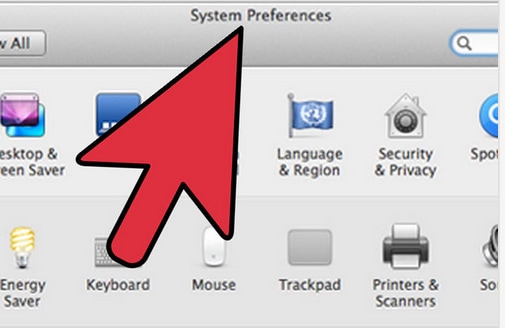
Paso dos: En la ventana de preferencias del sistema, haga clic en "Correo, contactos y calendarios".
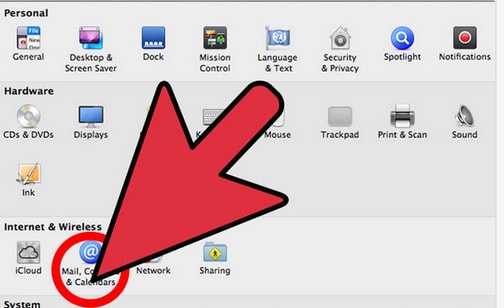
Paso tres: Seleccione iCloud en el panel izquierdo de la ventana resultante.
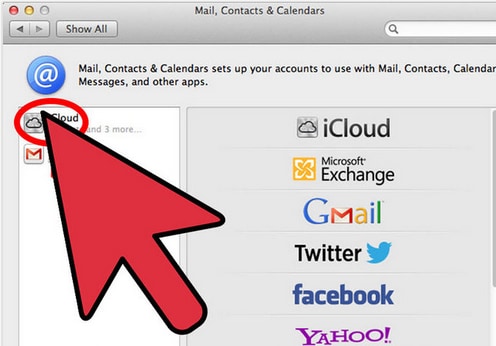
Paso 4: Marque la casilla junto a la aplicación que desea desactivar o activar en el panel de la derecha.
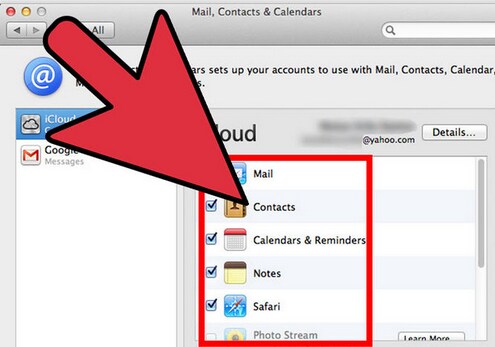
Parte 3. Cómo quitar iCloud en equipos Windows
Si su cuenta de iCloud está en un equipo windows y desea eliminarlo, aquí de un paso a paso sobre cómo hacerlo fácilmente. Pero antes de llegar a los pasos es importante que tenga una copia de seguridad para toda su información en el iCloud.
Paso uno: En su PC de Windows, haga clic en "Start" y el Panel de Control. En el Panel de Control, seleccione "Desinstalar un programa"
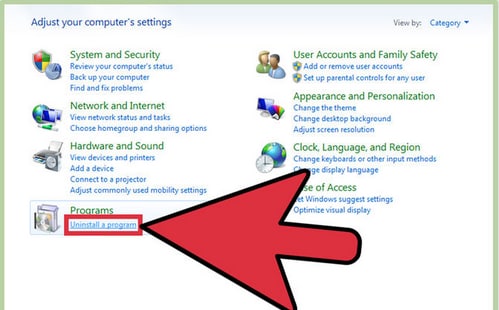
Paso 2: Encontrar iCloud en la lista de programas en su computadora.
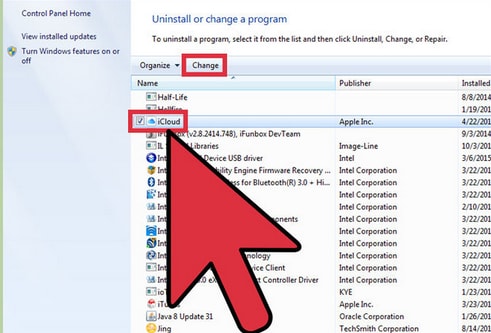
Paso tres: Seleccione quitar iCloud para Windows de este equipo cuando se le solicite.
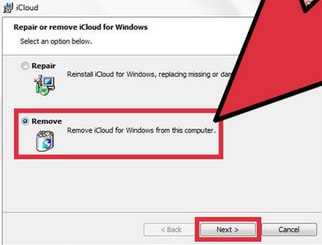
Paso cuatro: Haga clic en "Sí" para confirmar la eliminación y espere completar el proceso.
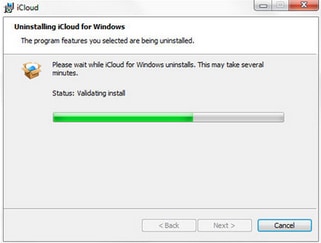
Paso 5: Haga clic en "Sí" cuando el PC le pregunta si desea iCloud para realizar cambios en él.
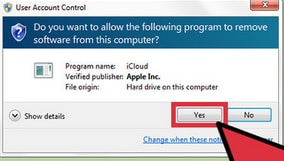
Paso seis: Una vez finalizado el proceso, haga clic en "Finalizar" y reinicie manualmente el sistema.
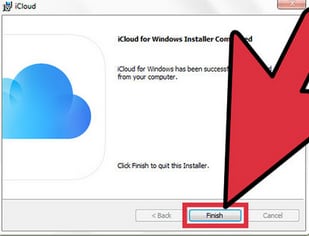
Parte 4. Cómo eliminar cuenta de iCloud sin contraseña
Si olvidaste tu contraseña de iCloud y quieres eliminar tu cuenta de iCloud, aquí es cómo hacerlo en simples pasos.
Paso uno: Encuentre iCloud e ir a la configuración de la aplicación. Puntee para abrir.
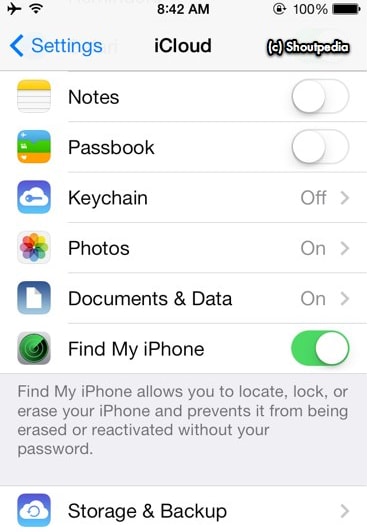
Paso dos: Cuando se le pida una contraseña, introduzca cualquier número al azar. Continuación, toque en "Hecho".
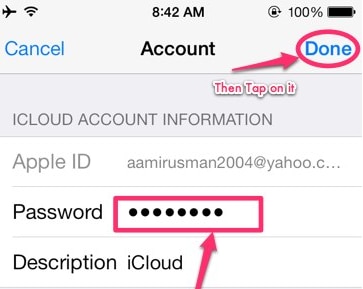
Paso tres: iCloud le dirá que el nombre de usuario y la contraseña es incorrecta. Haga clic en "OK" y luego "Cancelar" para volver a la Página principal de iCloud.
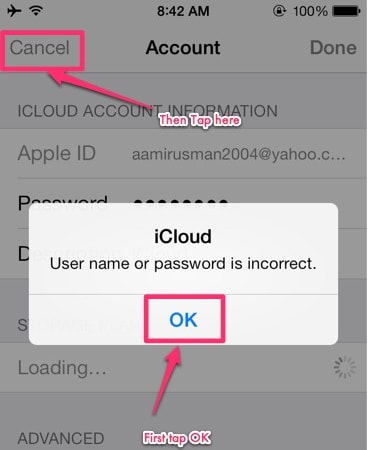
Paso cuatro: Toma en cuenta otra vez pero esta vez, quite la descripción y a continuación, pulse en "Hecho".
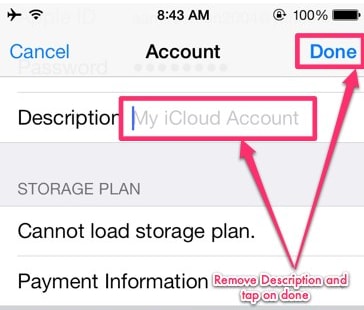
Paso cinco: Esta vez, le llevará volver a la Página principal de iCloud sin tener que introducir su contraseña. Usted también notará que la función "Encuentra mi teléfono" se ha apagado automáticamente.
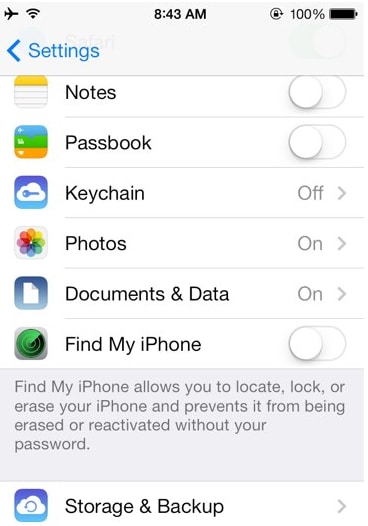
Paso seis: Usted entonces Desplácese hacia abajo y puntee en eliminar. Usted será promovido para confirmar la eliminación que se puede realizar pulsando sobre "Borrar" otra vez.